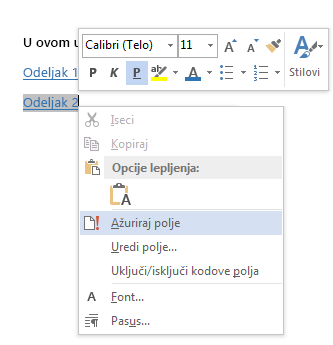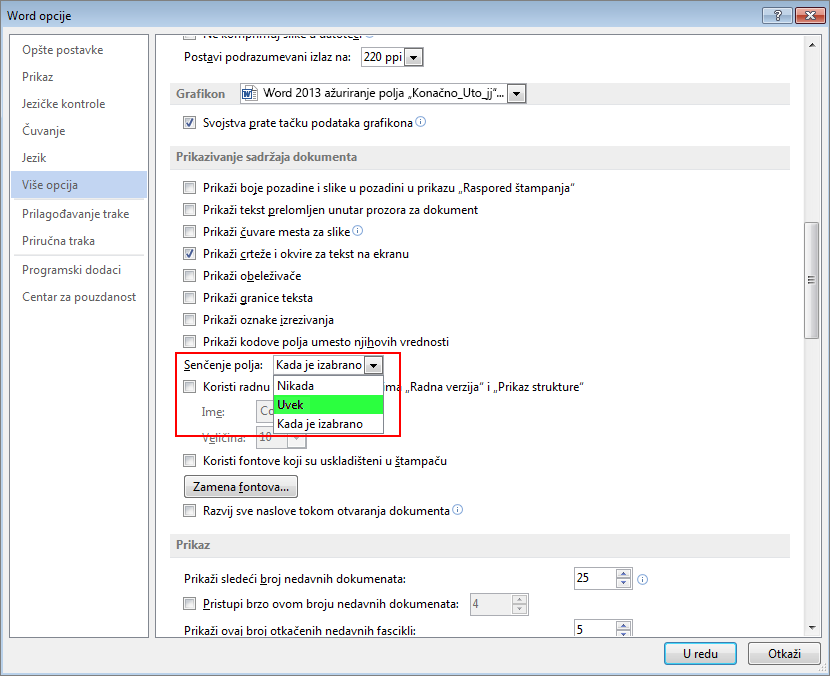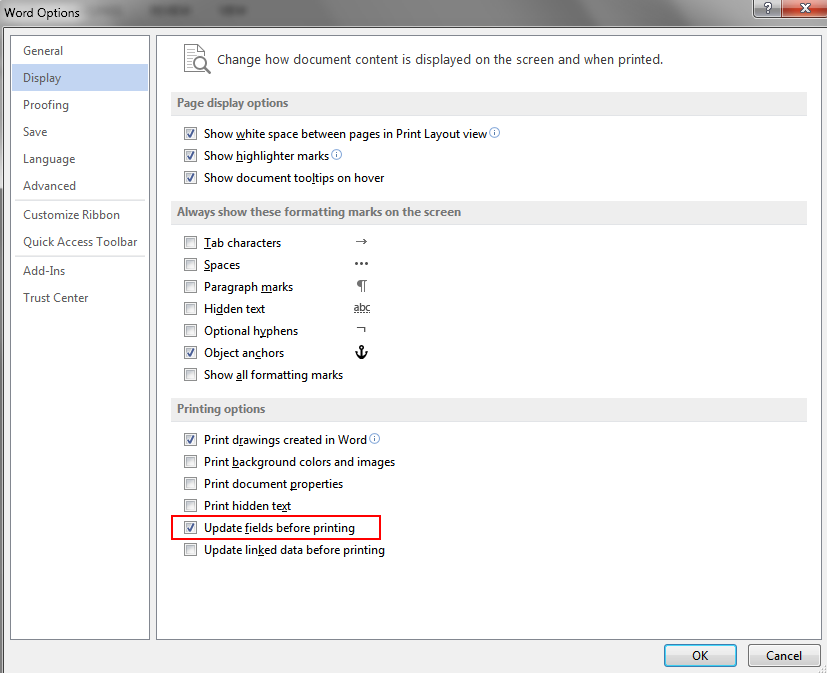Ponekad je potrebno da ručno pokrenete ažuriranje informacija u poljima kao što su one koje se koriste u sadržaju, zaglavljima i podnožjima, unakrsnim upućivama, obeleživačima i formulama u tabelama. Možete da ažurirate jedno po jedno polje ili sva polja u dokumentu odjednom.
U ovom članku
Ažuriranje polja
-
U dokumentu koji ste otvorili kliknite desnim tasterom miša na polje, kao što je sadržaj, broj stranice ili unakrsno upućivanje i izaberite stavku Ažuriraj polje.
Napomene:
-
Ako ažurirate sadržaj, u dijalogu Ažuriranje sadržaja izaberite da li želite da ažurirate samo brojeve stranica ili celu tabelu. Ažuriranje brojeva stranica samo ažurira brojeve stranica za postojeće odeljke. On ne dodaje nove odeljke u sadržaj. Da biste ažurirali sadržaj novim odeljcima iz dokumenta, izaberite stavku Ažuriraj čitavu tabelu.
-
Ako imate problema pri razlikuju koji delovi teksta su polja, sva polja možete da podesite tako da se pojavljuju sa sivom pozadinom. Da biste to uradili, izaberite stavku Opcije > datoteke > više opcija, a zatim u okviru Prikazivanje sadržaja dokumenta, u padajućem meniju Senčenje polja izaberite stavku Uvek.
-
Ažuriranje svih polja u dokumentu
-
Pritisnite kombinaciju tastera Ctrl + A.
-
Pritisnite taster F9.
-
Ako dokument sadrži tabele sa poljima ili formulama, možda ćete morati da izaberete svaku tabelu zasebno i pritisnete taster F9.
Savet: Da biste bili sigurni da ne zaboravite da ažurirate sadržaj pre nego što odštampate dokument, podesite opciju Word automatski ažurirate polja pre štampanja. Izaberite stavku > Opcije > Prikaz, a zatim u okviru Opcije štampanja potvrdite izbor u polju za potvrdu Ažuriraj polja pre štampanja.
Napomena: Ponekad polje nije ažurirano zato što stavka na koju polje upućuje više ne postoji. Veza ili obeleživač takođe mogu biti raskinuti. Više informacija potražite u članku Rešavanje problema sa obeleživačima.
Takođe pogledajte
Kreiranje ili ažuriranje unakrsnog upućivanja